¿Quieres saber como tener organizados tus cuentas de Twitter en un solo correo? Si te dedicas a esto del Marketing online hay una serie de pequeños trucos que yo al principio no conocía y que me gustaría compartir con vosotros.

© agaes8080 – Fotolia.com
Cómo sabrás en Twitter solo puedes tener una cuenta por correo electrónico pero como dicen algunos “Hecha la ley, hecha la trampa” y por desgracia esto es muy común últimamente en España.
¿Y cuál es la trampa? Pues no hay ninguna en concreto. Es simplemente el conocimiento de pequeños trucos para hacerlo. Y ahondando en la comparación anterior los suyos solo los conocen ellos y sus amiguitos pero la potencia de este nuevo mundo 2.0 es poder compartirlo entre todos sin ningún aprovechamiento ni ocultismo.
Entiendo que esto no viene mucho a cuento pero yo vengo de una cultura de organización pública absolutamente jerarquizada en la que si se te ocurría aportar algo nuevo para mejorar eras visto como un bicho extraño al que no se le hacia el menor caso y así era imposible trabajar a gusto. Y ahora por pequeño que sea el problema y si sabes donde exponerlo (Las comunidades de Google+ son maravillosas para esto) tienes a 3 o 4 personas dispuestas a ayudarte. La potencia del CO- en el mundo 2.0 es absolutamente maravillosa.
Bueno pues solo tienes que tener una cuenta en Google y con el servicio de correo Gmail crear un alias para cada una de las cuentas.
Estos son los pasos a seguir:
- Accedes a tu cuenta de correo de Gmail.
- Haz click en la rueda dentada que tienes arriba a la derecha y pincha en “Configuración”
- De las opciones visibles en azul en la parte superior pincha en “Cuentas”
- Una vez allí en la parte de “Enviar mensaje como:” selecciona la opción de “Añadir otra dirección de correo tuya”
- Y llegado a este punto se abre un pop-up en el que debes dejar seleccionada la opción de “Alias” y rellenas los datos de “Nombre” para identificar de que es esa cuenta (Por ejemplo: twitter 1) y como quieres que sea el alias del correo (Por ejemplo: Minombre+twitter1).
- Por lo que tu correo/alias para las cuentas de Twitter se quedarán en mi caso como jmanzanequecrespo+twitter1@gmail.com
Puedes identificarlas con números o directamente como la cuenta de Twitter que vayas a crear en ese momento y todos te llegaran a la bandeja de entrada de tu correo de Gmail normal.
También te puede servir para otras opciones como registrarte en diferentes webs para disponer de material al que sólo puedes acceder dejando un correo electrónico y evitar mediante un filtro el que lleguen sus mensajes a tu bandeja de correo principal.
Espero haberte ayudado y en caso de que ya lo supieras haberte refrescado esta interesante opción.
[testimonials] [testimonial author=”Margaret Carty”]Lo más hermoso del trabajo en equipo es que siempre tienes a otros de tu lado.[/testimonial] [/testimonials]

Javier Manzaneque, ayuda a que consigas más visibilidad en Internet potenciando tu marca personal con vídeo. Con más de 20 años de experiencia en TV, actualmente gestiona canales de Youtube con más de 3.000.000 de visitas.” y colabora con empresas como Inknowation.com o Activo Socialmedia. Es el autor del blog Tu Marca Personal en Vídeo.
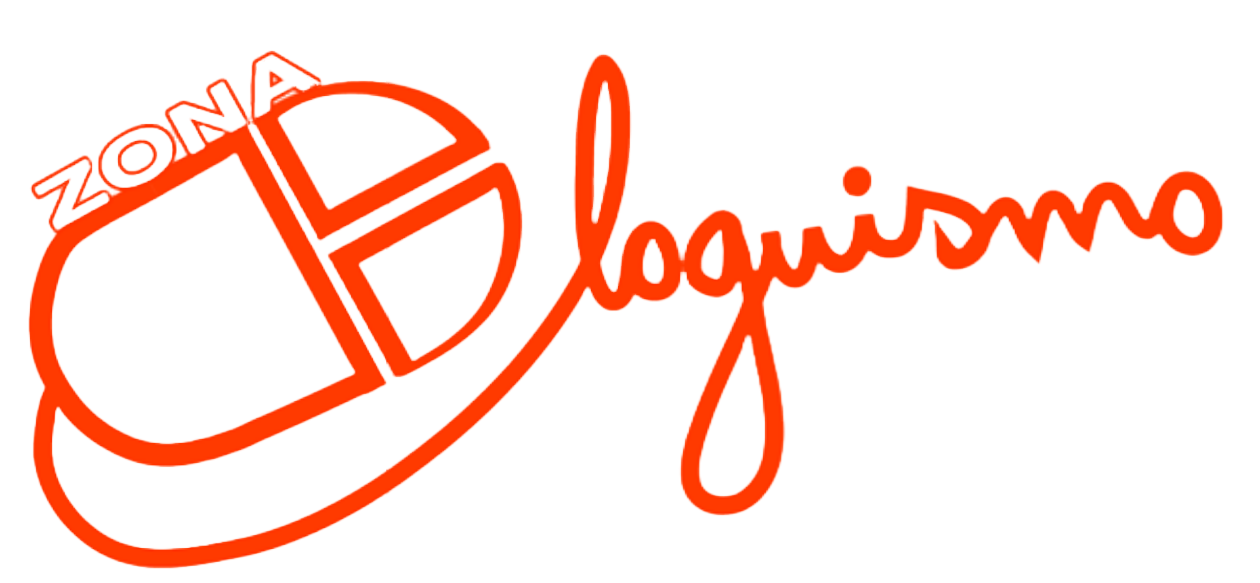
Buen truco 😉
En realidad yo nunca he ido a “Configuración > Cuentas > …” como dices tú. Simplemente he introducido el email+alias@gmail.com en los formularios de registro y ya funciona.
Por lo que veo todo el proceso que explicas es por si queremos enviar correos con el alias, pero para recibirlos no es necesario hacer todo eso.
Un saludo.
Cierto es Gorka. Y cuando alguien tiene razón hay que dársela.
Gracias por la aportación
Estupendo trucoy muy bien explicado.
Lo tendré en cuenta para crear nuevas cuentas en twitter
Saludos
Muy útil! Muchas gracias por compartirlo! un saludito
Luna.
[…] Como crear varias cuentas de Twitter con un único correo […]
Yo conozco un truco mucho más sencillo:
Suponiendo que tu email sea javier@gmail.com, puedes crear otra cuenta de Twitter simplemente añadiendo el símbolo del punto como parte del email, por ejemplo: jav.ier@gmail.com
Gmail considerará los dos emails como si fuesen el mismo (porque no tiene en cuenta el punto), pero para Twitter serán dos emails diferentes.
Muchas gracias por el truco!! lo comparto.